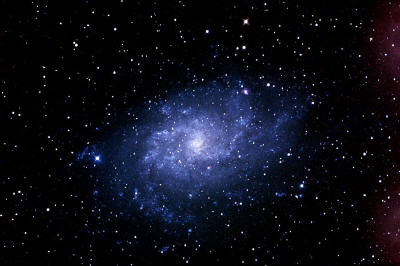

Steffen (ccdastro)
Steffen (ccdastro)
RAW-Konvertierung, Weißabgleich, Registrierung, Median-Stack, 3x Binning und DDP in Iris 4.35, Gradationskurven und Jpeg-Konvertierung in PS.
RAW-Komvertierung, Weißabgleich, Registrierung, Median-Stack und DDP in ImagesPlus 2.50beta7. Größenänderung und Jpeg-Konvertierung in PS.
Yaks
Enzo (Enzo2001)
Bearbeitung mit ImagesPlus
-RAW-Konvertierung,-Bilder von Min-Max gestreckt, -Registriert und
SigmaClipped-Medium gestackt (dadurch bekomme ich bei den Bildern am besten
die HotPix weg), -DDP, Kontrast, Gradationskurven, Hintergrund etwas
angepasst, da Helligkeit von links nach rechts etwas anstieg, -Maske für
Verstärkerglühen erstellt und vom Original abgezogen
in PS addiert, mit Hochpass Filter bearbeitet und Hintergrund abgedunkelt. Am Ende noch mit Noise drüber.
Volker Mehlich
Karsten (Karsten242)
Danach in Photoshop über die Ebenenfunktion farbig nachbelichtet, dann Tonwertkorrektur und Kontrastfeineinstellung. Gaanz leichtes Finish mit Helicon-Filter. Das Verstärkerglühen habe ich weggeschnitten.
Zum Einsatz kam nur Photoshop CS. Nach Import der Rohdateien habe ich diese gelayert und zur Deckung mit sich selbst gebracht ( Ausrichtung ) Dazu habe ich mit den Hilfslinien einen Stern makiert und die 3 Layer solange verschoben bis es gepasst hat, anschließend habe ich die 3 Layers addiert und die Helligkeiten der einzelen Layers nach meinen Geschmack angepasst. ( Ich mag bunte Sterne und rote H2 Regionen) dann Bild dupliziert und im duplizierten Bild die Layers zu einer Ebene verschmolzen. Anschließend dieses Summenbild mit der Curve und der Level Funktion bearbeitet. Das Verstärkerglühen habe ich weggeschnitten, stört ja nicht das wesentliche im Bild M33 und NGC 604. Hätte ich das Verstärkerglühen wegmaskiert hätte ich NGC 604 auch die Farbe geklaut. Oki nun das Bild auf 400% vergößert mit der Pipette ein 5*5 Px großen Ausschnitt des Hintergrunds aufgenommen, mit der neuen Farbe eine neue Ebene angelegt und diese abgezogen. ( Differenz) Ebenendeckung an meinen Geschmack angepasst. Bild dupliziert und im neuen Bild die Ebenen wieder zusammengeführt. Bildebene dupliziert und auf der obersten Ebene den Median Filter angewant, bis diese verwaschen war und nur die Spirale erkennbar war. Diese habe ich dann mit dem Orginalbild multipliziert. ( echte unscharfe Maske ) anschließend Bild kopiert und Ebenen zusammengeführt dann den Rahmen und die Beschriftung noch eingebaut. Kopiert und verkleinert auf 700 Px und dann als jpg mit 88% Komprirmierung abgespeichert
Ingo (Roehrich)
Rocky
Alle 3 Bilder mit RAW Shooter 2005 in Tiff konvertiert (Farbtemperatur auf 5600 und Saturation auf -60 gestellt)und in Registar mit "Median" addiert. In Photoshop Tonwertkorrektur und Gradiationskurven nach meinem Gefühl angewandt. Das Verstärkerglühen hab ich abgeschnitten. Zum Abschluß mit Neat Image geglättet.
Sabine
Sabine
1.) addieren
2.) Vignette entfernen (manche nennen das auch eine echte unscharfe Maske)
PhotoImpakt: Gamma 1,20 und Kontrast 10 (diesbezüglich gefällt mir dieses Programm besser)
Entrauscht: Neadimage
Photoshop:
1.) addieren
2.) Vignette entfernen (manche nennen das auch eine echte unscharfe Maske)
PhotoImpakt: Gamma 1,20 und Kontrast 10 (diesbezüglich gefällt mir dieses
Programm besser)
Entrauscht: Helicon
Martin (Martin680)
Thomas Wahl
Dann wurden die Bilder mit Regim ausgerichtet und gemittelt.
Dann kam wieder PSCS zum Einsatz
Bild zurecht geschnitten um das Chipglühen zu entfernen.
Tonwert anpassung, Gradiationskurve angepasst, Farbbalance vorgenommen.
Danach habe ich den Noise-Filter drüber gejagt um das Rauschverhältniss anzupassen.
Zum Schluss habe ich in PSCS noch ne echte digitale Maske gemacht.
01. Bilder in PHSP nacheinander übereinander
kopiert, ausgerichtet und überlagert;
02. Umwandlung in`s TFT-Format;
03. Bild beschnitten;
04. Mit dem Lasso in PHSH den rechten Bildrand noch abgegrenzt und die
Labhelligkeit des Rottones in der Farbsättigung vorsichtig weggenommen;
05. Anschl. in AA die Hotpixel entfernt;
06. Leichte Tonwertkorrektur anschl. in PHSH;
06. Die restl. Nachführfehlrer in Fitswork ausgebügelt u. Gauss geglättet;
07. In PHSH i. d. Farbsättigung vorsichtig die Labhelligkeit u. Sättigung
der Magnetatöne angezogen um die HII-Regionen etwas mehr herauszuholen;
08. Leichte Glättung in Neatimage;
09. Letzten Dreck in PHSH entfernt;
Thorsten (mr_moon)
Thorsten (mr_moon)
1. Medianfilter in Astroart genutzt.
2. Bilder mit CCD Night XP addiert und in TIFF gewandelt.
3. In PSCS Tonwertkorrrektur, leichte Änderung in den Gradationskurven
4. Verstärkerglühen wegschneiden
5. leichte unscharfe Maske
6. Helicon.
1. Medianfilter in Astroart genutzt.
2. Bilder mit CCD Night XP addiert und in TIFF gewandelt.
3. In PSCS Tonwertkorrrektur, leichte Änderung in den Gradationskurven
4. Verstärkerglühen wegschneiden
5. leichte unscharfe Maske
Holger
Manfred Konrad
1. Die Rohbilder mit PS konvertiert und einen Ausschnitt gemacht,
2. mit der Tonwertkorrektur den Hintergrund dunkel gemacht,
3. Vignettierung und Hotpixel entfernt,
4. die Bilder mit Registar gestackt,
5. die Vignettierung endgültig entfernt, das bild mit 50% umgekehrt multipliziert,
6. die Farbbalance angepasst um die H II Regionen besser sichtbar zu machen.
1. Die Rohbilder mit PS konvertiert
2. Bilder addiert mit Astroart
3. mit der Tonwertkorrektur den Hintergrund abgedunkelt
4. leichte Rauschfilterung mit Neat
5. leichte USM mit Photoshop